win7驱动下载教程
来源:Win7之家
时间:2023-08-24 16:58:27 114浏览 收藏
一分耕耘,一分收获!既然都打开这篇《win7驱动下载教程》,就坚持看下去,学下去吧!本文主要会给大家讲到等等知识点,如果大家对本文有好的建议或者看到有不足之处,非常欢迎大家积极提出!在后续文章我会继续更新文章相关的内容,希望对大家都有所帮助!
我们都知道驱动的安装分三种,一种是电脑里已经有驱动,只是需要你选择一下,叫自动搜索驱动,另一种是电脑里没驱动,需要手动指定安装,最后一种是选择安装,可以选择系统里存在的驱动不同版本,也可以选择你的驱动文件夹,那么win7系统如何安装驱动呢?接下来小编就把win7设备管理器驱动下载教程带给大家。
win7驱动下载:
1.首先是第一种情况,自动搜索安装驱动程序 我们打开“设备管理器”,右击“显示适配器”,选择扫描检测硬件改动”。
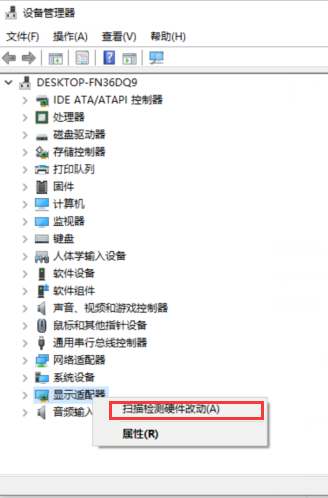
2.然后选择“自动搜索更新的驱动程序软件”,如果系统包含了支持硬件的驱动程序,系统就会自动为这个硬件安装驱动。如果系统没有支持这个硬件的驱动,就无法完成驱动程序的安装。
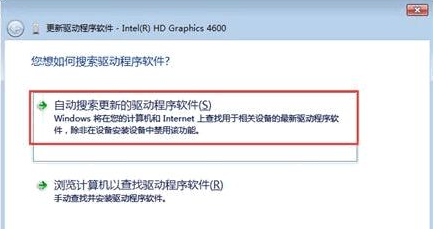
指定位置进行安装
如果用户已经安装了媒体或者知道驱动程序的存放位置,可以选择将安装媒体或软件安装到指定目录。在“更新驱动程序软件”中选择“浏览计算机以查找驱动程序软件”,然后单击“浏览”,选择驱动程序存放的路径,单击“下一步”。开始搜索,直到安装成功,单击“关闭”即可。
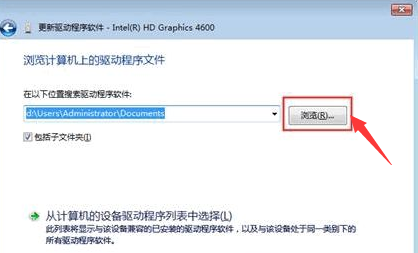
选择安装
1.选择驱动程序安装是最快速的方法,如果对硬件的型号比较熟悉,可以在“更新驱动程序软件”中单击“从计算机的设备驱动程序列表中选择,
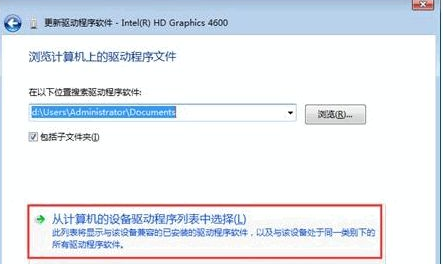
2.然后我们在打开“选择要为此硬件安装的设备驱动程序”中选择硬件,然后单击“从磁盘安装”。
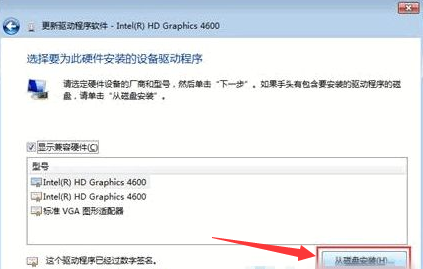
3.最后打开“从磁盘安装”,单击“浏览”指定硬件驱动程序的目录位置,单击“确定”就可快速完成驱动程序的安装。通常情况下,制造商的文件复制来源定位在您解压下载的驱动包后的文件夹
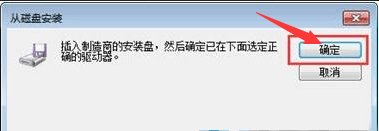
以上就是win7驱动下载的内容,希望可以能够帮助到大家。
终于介绍完啦!小伙伴们,这篇关于《win7驱动下载教程》的介绍应该让你收获多多了吧!欢迎大家收藏或分享给更多需要学习的朋友吧~golang学习网公众号也会发布文章相关知识,快来关注吧!
-
501 收藏
-
501 收藏
-
501 收藏
-
501 收藏
-
501 收藏
-
141 收藏
-
355 收藏
-
270 收藏
-
332 收藏
-
439 收藏
-
409 收藏
-
157 收藏
-
354 收藏
-
378 收藏
-
479 收藏
-
304 收藏
-
474 收藏
-

- 前端进阶之JavaScript设计模式
- 设计模式是开发人员在软件开发过程中面临一般问题时的解决方案,代表了最佳的实践。本课程的主打内容包括JS常见设计模式以及具体应用场景,打造一站式知识长龙服务,适合有JS基础的同学学习。
- 立即学习 543次学习
-

- GO语言核心编程课程
- 本课程采用真实案例,全面具体可落地,从理论到实践,一步一步将GO核心编程技术、编程思想、底层实现融会贯通,使学习者贴近时代脉搏,做IT互联网时代的弄潮儿。
- 立即学习 516次学习
-

- 简单聊聊mysql8与网络通信
- 如有问题加微信:Le-studyg;在课程中,我们将首先介绍MySQL8的新特性,包括性能优化、安全增强、新数据类型等,帮助学生快速熟悉MySQL8的最新功能。接着,我们将深入解析MySQL的网络通信机制,包括协议、连接管理、数据传输等,让
- 立即学习 500次学习
-

- JavaScript正则表达式基础与实战
- 在任何一门编程语言中,正则表达式,都是一项重要的知识,它提供了高效的字符串匹配与捕获机制,可以极大的简化程序设计。
- 立即学习 487次学习
-

- 从零制作响应式网站—Grid布局
- 本系列教程将展示从零制作一个假想的网络科技公司官网,分为导航,轮播,关于我们,成功案例,服务流程,团队介绍,数据部分,公司动态,底部信息等内容区块。网站整体采用CSSGrid布局,支持响应式,有流畅过渡和展现动画。
- 立即学习 485次学习
